BIOS est le terme utilisé pour désigner le système d'entrée/sortie de base. Il est responsable de démarrer le système informatique lorsque l'ordinateur est allumé. Il gère également le flux de données entre le système d'exploitation de l'ordinateur et les périphériques connectés tels que le disque dur, l'adaptateur vidéo, etc.
Dans certains cas, vous devrez vérifier quelle version du BIOS est installée sur votre système. Idéalement, vous devriez toujours avoir la dernière version dans votre système. Les versions précédentes peuvent avoir des bogues et d'autres problèmes qui réduisent l'efficacité du BIOS. En outre, vous pouvez rencontrer des problèmes liés au matériel et malgré la mise en place d'un matériel robuste, le problème persiste. Ces problèmes peuvent être dus à un BIOS obsolète, réduisant ainsi l'efficacité de votre système. Les fabricants fournissent des mises à jour avec des corrections de bogues et de meilleures fonctionnalités qui améliorent finalement l'efficacité de votre système.
Les méthodes suivantes vous aideront à vérifier votre version actuelle du BIOS sous Windows 10 :
Méthode 1 :
Étape 1: Tapez cmd ou alors Invite de commande dans la barre de recherche Windows. Puis faites un clic droit sur le Invite de commande option en haut des résultats de la recherche. Cliquez ensuite sur Exécuter en tant qu'administrateur.

Étape 2: Tapez wmic bios obtient la bioversion dans l'invite de commande et appuyez sur le Entrer clé. Cela affichera ensuite la version du BIOS dans la ligne suivante de la fenêtre d'invite de commande.
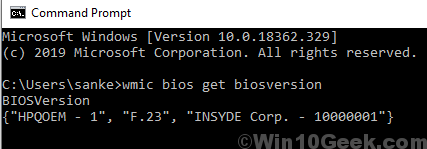
Méthode 2 :
Vous pouvez également vérifier la version du BIOS dans Windows 10 en suivant une autre méthode conformément aux étapes mentionnées ci-dessous :
Étape 1: Appuyez sur Touche Windows + R pour ouvrir le Cours commander.
Étape 2: dans le Cours commande, tapez msinfo32 puis cliquez sur D'ACCORD.
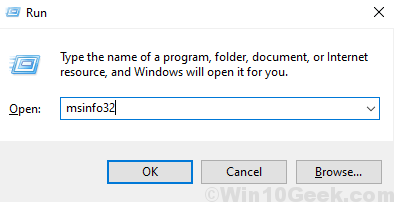
Alternativement, vous pouvez rechercher Informations système dans la barre de recherche Windows et cliquez sur Informations système en haut des résultats de recherche.
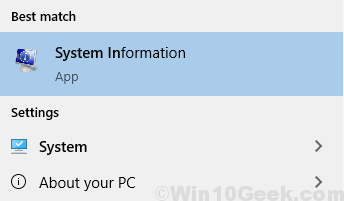
Étape 3: Dans le Informations système Tab, faites défiler le volet de droite pour voir la version du BIOS.
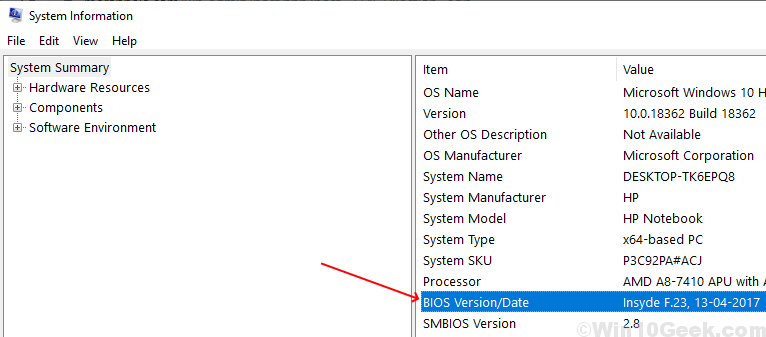
Méthode 3:
Vous pouvez également vérifier la version du BIOS dans Windows 10 en suivant une autre méthode conformément aux étapes mentionnées ci-dessous :
Étape 1: Appuyez sur Touche Windows + R
Étape 2: Tapez dxdiag dans le Cours Tab puis cliquez D'ACCORD.
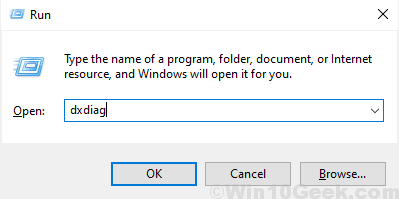
Étape 3: L'outil de diagnostic DirectX s'ouvrira où vous pourrez voir la version du BIOS.

En suivant les étapes ci-dessus, vous pourrez connaître votre version actuelle du BIOS.
Lorsque vous avez déterminé la version actuelle du BIOS, vous pouvez vérifier sur le site Web du fabricant s'il existe une nouvelle version disponible qui n'a pas été installée sur votre système. Installez la version mise à jour si vous utilisez toujours une version du BIOS obsolète pour résoudre les problèmes liés au BIOS dans le système.


